如何搭建代理服务器
如何搭建代理服务器下面就给大家分享一下搭建代理服务器的基本步骤。
1、打开我的电脑,在电脑中,打开浏览器,用IE浏览器来举例,其它浏览器大同小异,单击“工具”菜单下的“interent选项”
2、在弹出的interent选项窗口上,单击“连接”标签页,在上面有“局域网设置”这个按钮,单击一下。
3、在局域网设置的这个窗口上,选择为LAN使用代理服务器,其上的选项,自动检测和使用自动配置脚本不用勾选。
4、在LAN使用代理服务器上勾选后,要输入代理服务器的IP,端口默认80。
有公用IP搭建FTP服务器,外网的用户就可以实现访问,具体:
1、打开 "控制面板",选择"程序" -> "打开或关闭Windows资源",在弹出的窗体里找到 “Internet信息服务”,展开后选择“Ftp服务器",然后点击"确定",此时Windows开始更新功能资源列表。
2、更新完成后,进入"控制面板" -> "系统和安全" -> "管理工具" ,双击 "Internet 信息服务(IIS)管理器"。在弹出的窗体中右键点击你的计算机名称,选择添加FTP站点。
会弹出如下窗口:
在此窗口中输入Ftp站点的名称(例如"myFtp"),物理路径(例如"d:\myFtp"),点击 "下一步"在"IP地址"框中输入本机的IP地址(例如本机IP地址为1921681100),然后点"下一步",(注:此步操作时要根据实际情况,慎重配置),由于本人局域网中的安全问题没有过于敏感的信息,因此在身份验证中选中"匿名",并允许所有用户访问,执行读和写的操作权限。最后点击完成。
3、配置防火墙,以便其它用户通过局域网中其它计算机访问本计算机中的Ftp资源。进入"控制面板" -> "系统和安全" - > "允许程序通过防火墙" -> 钩上FTP及后面两个框选上。
1、首先我们点击电脑的菜单“设置”进入windows管理,如下图所示。
2、接下来需要在windows设置中选择“网络和Internet”工具。
3、接下来需要在左侧选择“代理”,如下图所示。
4、接下来需要在右侧将“使用代理服务器”打开,如下图所示。
5、最后需要输入代理服务器的信息保存就可以上网了,如下图所示。


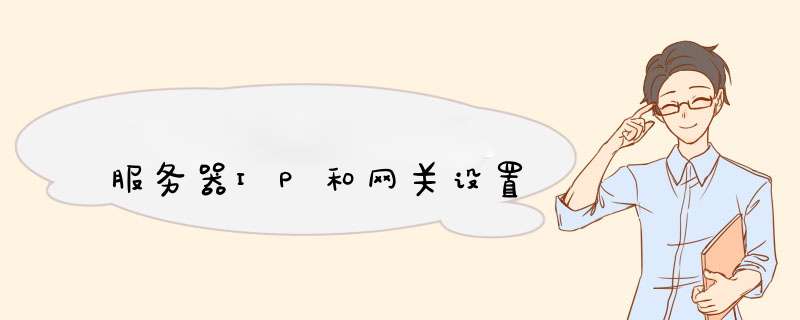



0条评论